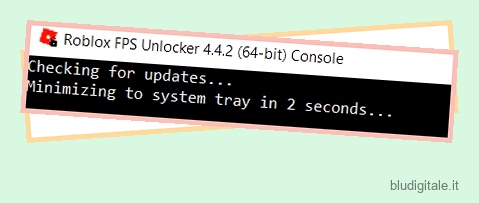Con oltre 50 milioni di utenti giornalieri in tutto il mondo, non sorprende che Roblox rimanga una popolare piattaforma di gioco. Roblox è una piattaforma di creazione di giochi che ospita un’ampia varietà di generi e ruoli. Molti di questi giochi sono giochi d’azione frenetici, mentre altri sono più tranquilli. Tuttavia, una cosa che rimane comune su tutta la linea è il limite di 60 FPS di Roblox, che ha infastidito alcuni utenti. Quindi, se sei qualcuno che ha appena creato un nuovo account Roblox ma desidera un FPS migliore, sei nel posto giusto. Oggi spieghiamo come sbloccare il tuo Roblox FPS utilizzando un semplice strumento di sblocco senza problemi. Quindi, senza ulteriori indugi, usiamo questo sblocco per liberare l’FPS di Roblox e migliorare la tua esperienza di gioco.
Potenzia Roblox FPS con lo strumento di sblocco (2022)
Sebbene il processo stesso sia in realtà semplice e diretto, ci sono alcune cose che devi sapere prima di iniziare. Tuttavia, se hai già cancellato questi elementi dall’elenco, utilizza la tabella seguente per passare al metodo stesso. Sommario
Cose che ti serviranno per sbloccare Roblox FPS
Se volete continuare a leggere questo post su "Come utilizzare FPS Unlocker per Roblox (metodo di lavoro)" cliccate sul pulsante "Mostra tutti" e potrete leggere il resto del contenuto gratuitamente. ebstomasborba.pt è un sito specializzato in Tecnologia, Notizie, Giochi e molti altri argomenti che potrebbero interessarvi. Se desiderate leggere altre informazioni simili a Come utilizzare FPS Unlocker per Roblox (metodo di lavoro), continuate a navigare sul web e iscrivetevi alle notifiche del blog per non perdere le ultime novità.
Prima di iniziare a sbloccare il Roblox FPS al massimo, assicurati di aver cancellato i seguenti elementi dall’elenco.
1. Strumento di sblocco FPS Roblox
Un download gratuito, solo una pagina GitHub di distanza, Roblox FPS Unlocker (noto anche come rbxfpsunlocker) è un semplice strumento che useremo per sbloccare l’FPS in Roblox. Lo strumento non è né a pagamento né di dimensioni pesanti, quindi è facile da scaricare. Basta scaricare Roblox FPS Unlocker (gratuito) da questa directory Github ed estrarlo in una cartella. Se ricevi un messaggio di avviso da Chrome, scegli di conservare il file poiché non è dannoso. Gli utenti Mac sono sfortunati qui poiché questo strumento è solo per Windows.
2. Client Roblox preinstallato
Anche se non ho bisogno di dirlo ai giocatori esperti di Roblox, i nuovi giocatori ascoltano. Se hai appena creato un account Roblox e sei direttamente qui, prenditi un momento per fermarti e installare l’app desktop Roblox da Microsoft Store (gratuita). Avrai bisogno di questo client per iniziare a giocare e successivamente utilizzare lo strumento Roblox FPS Unlocker per liberare i frame.
Come sbloccare Roblox FPS utilizzando lo strumento Unlocker
Ora che hai scaricato lo strumento e il client Roblox Windows, segui i passaggi seguenti per imparare come installare e utilizzare lo strumento Roblox FPS Unlocker.
1. Fare doppio clic sullo strumento rbxfpsunlocker scaricato e concedergli le autorizzazioni necessarie per eseguirlo. Si aprirà una piccola finestra di terminale e lo strumento verrà installato. Quindi, si ridurrà a icona nella barra delle applicazioni. Non chiudere lo strumento poiché non puoi sbloccare FPS di giochi Roblox senza di esso.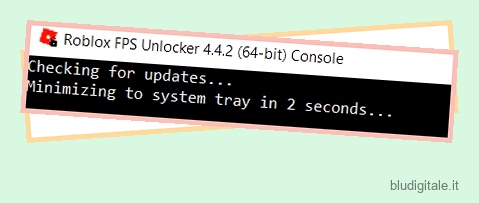
2. Ora vai al tuo gioco Roblox preferito e premi il pulsante Riproduci per eseguirlo.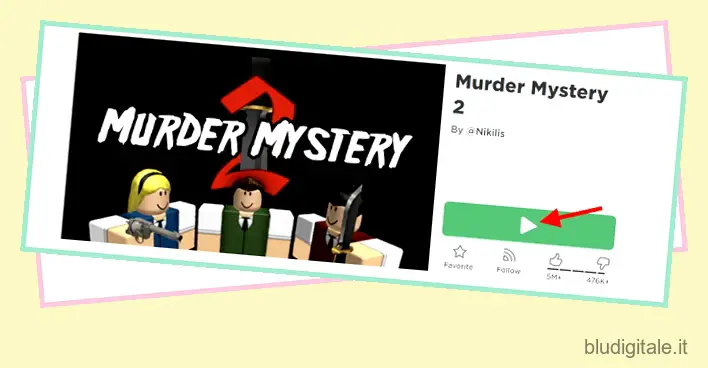
Ora guarda semplicemente con stupore per vedere che il tuo Roblox FPS è stato ora sbloccato e funziona gratuitamente. Puoi continuare a goderti questo FPS sbloccato fintanto che mantieni lo strumento in esecuzione in background. Ora vai avanti e goditi questo incredibile aumento del frame rate in Roblox.
Prime impressioni: strumento di sblocco FPS Roblox
Come qualcuno che ama il suo monitor a 165Hz a casa, sono rimasto piacevolmente sorpreso dall’FPS Roblox sbloccato che ho ricevuto utilizzando questo strumento di sblocco. Ma per questa guida, la mia macchina di prova era un modesto laptop Nvidia MX550 (con uno schermo a 120Hz) che, pur gestendo 60FPS, poteva anche superarlo. Ho deciso di provare cinque diversi giochi Roblox che sono popolari e davvero divertenti.
Mentre puoi trovare la tabella dettagliata con i valori FPS di seguito, la mia esperienza complessiva, in breve, è stata piacevole e coerente. Lo strumento ha utilizzato i miei valori impostati e variabili (spiegati di seguito) e ha sbloccato l’FPS di conseguenza. Inoltre, non ho riscontrato balbuzie o strappi di alcun tipo ed è stato divertente.
| Gioco | Prima di FPS (Impostazioni massime) | Dopo FPS (Impostazioni massime) |
|---|---|---|
| Capitolo Piggy Breakout | 60 | 152 |
| Simulatore di uomo forte | 60 | 124 |
| Brookhaven R.P | 60 | 145-154 |
| Adottami! | 60 | 128 |
| Mistero dell’omicidio 2 | 60 | 109 |
Come personalizzare il tappo FPS in Roblox Unlocker Tool
Oltre a dare a Roblox un boost FPS tanto necessario nei giochi, lo strumento offre anche ai giocatori la possibilità di impostare un limite FPS. Quindi, se sei qualcuno che vuole davvero attenuare il limite di 60FPS, continua a leggere mentre ti mostro come fare.
1. Apri lo strumento di sblocco in esecuzione andando al menu di overflow dell’angolo di Windows nella barra delle applicazioni.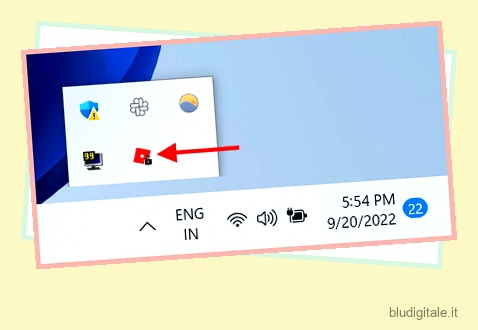
2. Fare clic con il pulsante destro del mouse sullo strumento e si aprirà un menu a discesa. Qui, passa con il mouse sopra l’opzione ” FPS Cap ” per visualizzare un altro menu.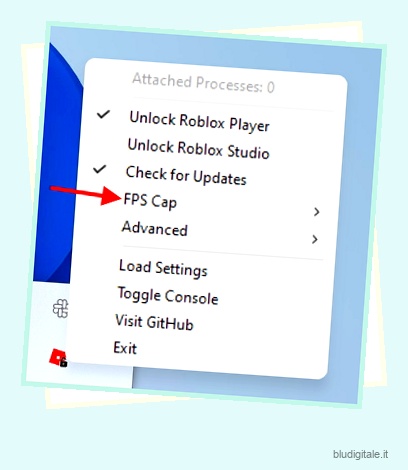
3. Ora, seleziona semplicemente il limite FPS che desideri utilizzare e il gioco è fatto. Uso un limite FPS a 165 Hz sul mio monitor di casa, mentre puoi impostare lo stesso a seconda della configurazione. La modifica FPS selezionata avrà effetto immediato e potrai vedere lo stesso al prossimo avvio dell’app Roblox.
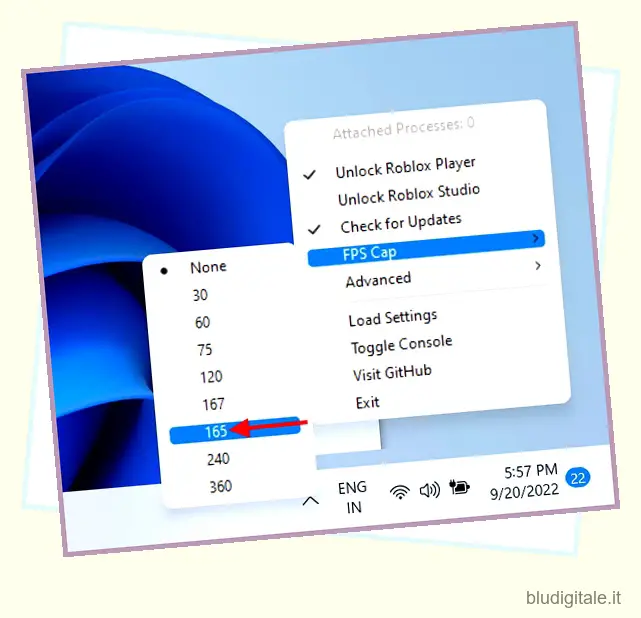
Come selezionare un limite FPS personalizzato su Roblox
È persino possibile utilizzare lo sblocco FPS Roblox e impostare un limite FPS personalizzato in base alle proprie preferenze. Segui i passaggi seguenti per farlo.
1. Vai nella cartella in cui hai estratto lo strumento di sblocco e vedrai un file delle impostazioni .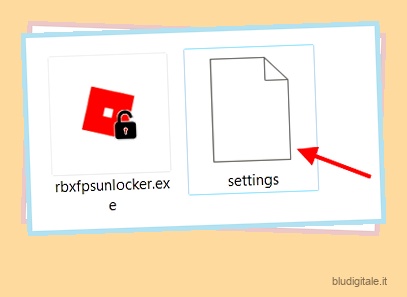
2. Fare clic con il pulsante destro del mouse sul file e aprirlo con Blocco note per renderlo modificabile.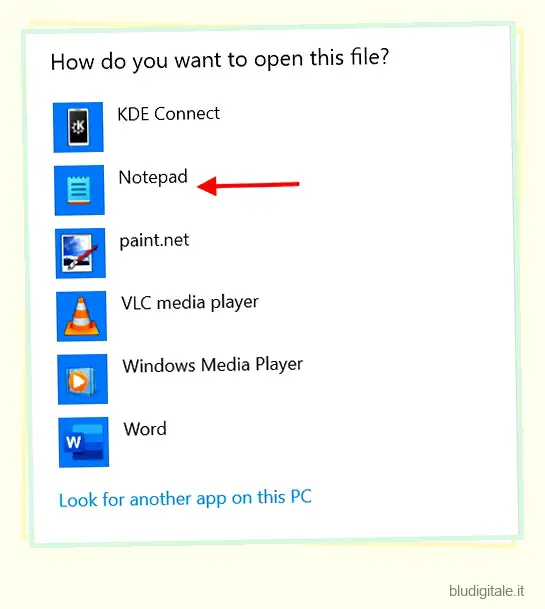
3. Cerca l’opzione FPSCapValues, che sarà seguita da diversi valori tra parentesi.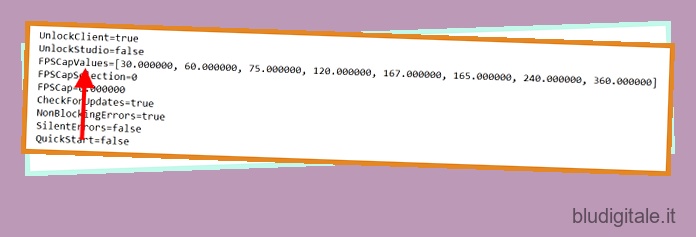
4. Sostituisci semplicemente un valore con la tua selezione personalizzata. Assicurati di non rimuovere gli zeri dopo di esso. E questo è tutto. Quando vai a selezionare l’FPS, come abbiamo fatto nella sezione precedente, vedrai il tuo valore FPS personalizzato nel menu a tendina. Basta selezionarlo e il gioco è fatto!
Domande frequenti (FAQ)
Il mio antivirus mostra lo sblocco come malware. Il mio PC è al sicuro?
Secondo lo sviluppatore ufficiale dello strumento, è comune che lo strumento si presenti come un malware falso positivo. Ciò significa che sebbene lo strumento non sia pericoloso, verrà contrassegnato in questo modo dall’antivirus e da Chrome. Tuttavia, non devi preoccuparti di alcun pericolo poiché lo sviluppatore ha affermato che è sicuro ed è arrivato al punto di offrire il suo codice gratuitamente affinché le persone possano ispezionarlo.
Posso essere bannato per l’utilizzo di questo strumento?
Sebbene non possiamo dare una risposta definitiva sì o no, possiamo dire che lo strumento stesso è abbastanza sicuro da usare. Inoltre, utilizziamo questo strumento da un po’ di tempo ormai e non c’è stato alcun ban dell’account da parte di Roblox.
Questo strumento aumenta anche il mio FPS?
È importante sapere che questo strumento di sblocco Roblox fa esattamente quello che si chiama; sblocca il tuo FPS. Non aumenta e non aumenterà magicamente l’FPS del tuo gioco se è inferiore a 60. Per goderti appieno il potenziale sbloccato di Roblox, avrai anche bisogno di un PC in grado di gestirlo effettivamente.
Voglio vedere il mio FPS in Roblox. Come lo faccio?
Basta premere Shift+F5 , che farà apparire le statistiche FPS su Roblox. Se stai utilizzando il client Roblox, vai su Visualizza -> Statistiche -> Riepilogo per farlo.
Lo strumento con le impostazioni grafiche Roblox massime?
Come accennato in questa guida, ho testato lo strumento con più impostazioni, inclusa la massima grafica Roblox, e lo strumento funziona perfettamente e senza problemi. Quindi vai avanti e prova lo strumento di sblocco FPS Roblox con le impostazioni massime.
Usa Roblox FPS Unlocker per ottenere più fotogrammi
Spero che tu abbia trovato utile questa guida e ora stai nuotando in frame rate illimitati su Roblox. Per assicurarti di utilizzare questo FPS illimitato nel modo migliore, prova questi migliori giochi spaventosi di Roblox e scappa ancora più velocemente. Vuoi invece diventare ancora più coinvolgente? Impara a giocare a Roblox su Oculus Quest 2 e spaventati ancora di più. Allora, com’è la tua esperienza con Roblox FPS Unlocker? Fateci sapere nei commenti qui sotto!